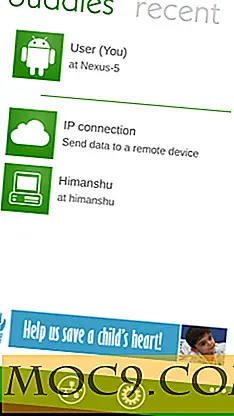विंडोज 10 के लिए लिनक्स सबसिस्टम कैसे स्थापित करें (और विंडोज़ में लिनक्स चलाएं)
एक ऑपरेटिंग सिस्टम के रूप में, लिनक्स प्रभावशाली स्थिरता, अद्भुत ओपन-सोर्स समर्थन और शक्तिशाली प्रशासन उपकरणों की एक अविश्वसनीय सरणी प्रदान करता है। जबकि विंडोज 10 इन चीजों में से कुछ के लिए समर्थन प्रदान करने में सक्षम है, वहीं आपके स्थानीय और नेटवर्क मशीनों को प्रबंधित करने के लिए बैश खोल का उपयोग करने की तरह कुछ भी नहीं है। हाल ही में, विंडोज़ पर चलने वाले बैश को सिगविन या समकक्ष की आवश्यकता है।
विंडोज 10 के हाल के संस्करणों में, माइक्रोसॉफ्ट ने उपयोगकर्ताओं को उबंटू के माध्यम से एक बैश खोल के बीटा संस्करण को स्थापित करने की अनुमति दी है। पतन निर्माता अद्यतन (अद्यतन 170 9) के साथ, उपयोगकर्ता अब लिनक्स (डब्लूएसएल) के लिए विंडोज सबसिस्टम स्थापित करने में सक्षम हैं। डब्लूएसएल के साथ, आप एक असली बैश खोल के माध्यम से शक्तिशाली खोल कमांड चला सकते हैं, एकाधिक डिस्ट्रोज़ प्रबंधित कर सकते हैं, और यहां तक कि लिनक्स कमांड लाइन पैकेज और apt-get साथ एप्लिकेशन इंस्टॉल कर apt-get ।
लिनक्स के लिए विंडोज सबसिस्टम क्या है?
लिनक्स के लिए विंडोज सबसिस्टम लिनक्स का एक स्ट्रिप-डाउन वर्जन है जो विंडोज 10 के भीतर चलता है। माइक्रोसॉफ्ट की सुविधा का वर्णन करने के लिए माइक्रोसॉफ्ट का उपयोग कुछ हद तक भ्रमित हो सकता है, जिससे यह आपके विंडोज 10 इंस्टॉलेशन के साथ एक अतिरिक्त ऑपरेटिंग सिस्टम स्थापित कर रहा है। जबकि आप एक पूर्ण लिनक्स वितरण के टुकड़े स्थापित कर रहे हैं, आपको डेस्कटॉप वातावरण या विंडो मैनेजर नहीं मिल रहा है जिसे हम अक्सर डेस्कटॉप लिनक्स से जोड़ते हैं। आप विंडोज 10 फाइलों को ओवरराइट नहीं करेंगे, न ही आपको अपने सिस्टम को दोहरी बूट करने की आवश्यकता है।

निराश मत हो, हालांकि। जीयूआई प्राप्त करने के बजाय, आपको लिनक्स का सबसे शक्तिशाली और उपयोगी हिस्सा मिल रहा है: कमांड लाइन इंटरफ़ेस। इस उपकरण के साथ आप लिनक्स से बैश कमांड और कमांड लाइन अनुप्रयोगों का उपयोग करके अपने सिस्टम की गहरी कार्यक्षमता पर नियंत्रण ले सकते हैं।
लिनक्स के लिए विंडोज सबसिस्टम उपयोगकर्ताओं को grep, sed और awk, साथ ही साथ बैश स्क्रिप्ट्स और लिनक्स कमांड-लाइन अनुप्रयोगों जैसे vim, emacs और tmux जैसे बैश कमांड चलाता है। आपको जावास्क्रिप्ट और नोड.जेएस, रूबी, पायथन और सी / सी + जैसी भाषाओं तक पहुंच प्राप्त होगी, साथ ही एसएसडीडी, माईएसक्यूएल, अपाचे और लाइटटीपीडी जैसी सेवाएं भी मिलेंगी। और यदि स्थापना आप जो चाहते हैं उसके साथ नहीं आती है, तो आप apt-get पैकेज प्रबंधक का उपयोग कर लिनक्स पैकेज इंस्टॉल कर सकते हैं। माइक्रोसॉफ्ट से लिनक्स के लिए विंडोज सबसिस्टम के बारे में और जानें।
आपने पहले इसे "विंडोज़ पर उबंटू पर बैश" के रूप में संदर्भित किया होगा। यह डब्लूएसएल की शुरुआत थी, और यह लगभग एक साल तक विंडोज 10 पर बीटा में था। फॉल क्रिएटर अपडेट में डब्लूएसएल की पूरी रिलीज के साथ, विंडोज पर उबंटू पर बैश अब हटा दिया गया है और अब माइक्रोसॉफ्ट या कैननिकल से अपडेट प्राप्त नहीं होगा। यदि आपने बीटा स्थापित किया था, तो लिनक्स के लिए विंडोज सबसिस्टम स्थापित करना उबंटू फ़ाइलों पर आपके मौजूदा बैश को ओवरराइट कर सकता है।
विंडोज 10 पतन निर्माता अद्यतन और बाद में लिनक्स के लिए विंडोज सबसिस्टम को सक्षम करना
लिनक्स के लिए विंडोज सबसिस्टम का पूर्ण संस्करण केवल फॉल क्रिएटर अपडेट (170 9, 16215 और बाद में निर्माण) के लिए उपलब्ध है। विंडोज के उस संस्करण के साथ आप वास्तव में विंडोज स्टोर से लिनक्स के लिए विंडोज सबसिस्टम स्थापित कर सकते हैं। आपको केवल PowerShell में कुछ तैयारी करने की आवश्यकता है।
चरण 1: PowerShell में उपप्रणाली चालू करें
1. स्टार्ट मेनू में "पावरशेल" के लिए खोजें।

2. PowerShell आइकन पर राइट क्लिक करें और "व्यवस्थापक के रूप में चलाएं" चुनें।

3. निम्न आदेश कॉपी करें और इसे राइट-क्लिक करके PowerShell कमांड लाइन पर पेस्ट करें। फिर एंटर कुंजी दबाएं।
सक्षम करें- WindowsOptionalFeature -Online -FeatureName माइक्रोसॉफ्ट-विंडोज-सबसिस्टम-लिनक्स

4. वाई दबाएं, फिर संकेत मिलने पर अपने कंप्यूटर को पुनरारंभ करने के लिए दर्ज करें। आपका पीसी तत्काल पुनरारंभ होगा, इसलिए पहले से किसी भी काम को सहेजना सुनिश्चित करें।

चरण 2: विंडोज स्टोर से अपना लिनक्स डिस्ट्रो इंस्टॉल करें
1. विंडोज स्टोर पर नेविगेट करें और लिनक्स के डिस्ट्रो पर क्लिक करें जिसे आप इंस्टॉल करना चाहते हैं। इस लेखन के अनुसार, लिनक्स के तीन डिस्ट्रोज़ उबंटू समेत इंस्टॉलेशन के लिए उपलब्ध हैं।

2. distro डाउनलोड करने के लिए "जाओ" बटन पर क्लिक करें।

चरण 3: लॉन्च करें और डिस्ट्रो चलाएं
1. विंडोज स्टोर में, नए स्थापित एप्लिकेशन को चलाने के लिए लॉन्च करें पर क्लिक करें। आप किसी भी अन्य एप्लिकेशन की तरह स्टार्ट मेनू में अपना नाम (इस मामले में, उबंटू) टाइप करके डिस्ट्रो को भी ढूंढ सकते हैं।

2. खिड़की खुलने के बाद, इंस्टॉलेशन प्रक्रिया समाप्त होने की प्रतीक्षा करें।

3. अपना यूनिक्स उपयोगकर्ता नाम और पासवर्ड बनाएं। यह आपके वर्तमान विंडोज उपयोगकर्ता नाम और पासवर्ड से अलग या समान हो सकता है, और आपके मौजूदा उपयोगकर्ता नाम और पासवर्ड से कोई संबंध नहीं है।

निष्कर्ष
मिशन पूरा हुआ! अब आपके पास विंडोज़ लिनक्स सबसिस्टम स्थापित है, जो आपके विंडोज 10 मशीन पर एक बैश खोल प्रदान करता है। यहां से आप बैश कमांड का उपयोग कर सकते हैं, खोल स्क्रिप्ट चला सकते हैं और apt-get साथ अतिरिक्त उपयोगिताओं को स्थापित कर सकते हैं। यह एक पूर्ण-विशेषीकृत शैल है, इसलिए सीमाएं वास्तविक लिनक्स स्थापना से आप अपेक्षा करते हैं।
छवि क्रेडिट: विंडोज 10 वर्षगांठ अद्यतन